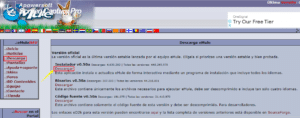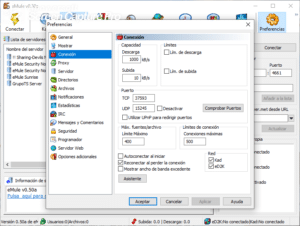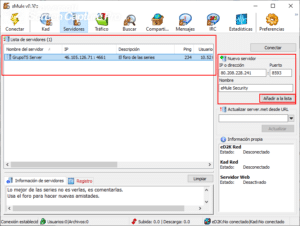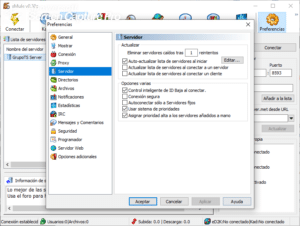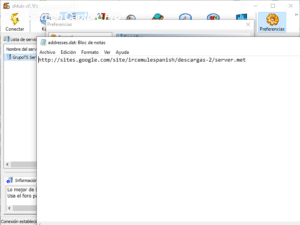由于互联网的存在和计算机的使用,下载和上传文件的做法是每天的事情。 正是掌握多媒体内容、应用程序、游戏和文件,在一定程度上让我们与世界各地的其他人和地方保持联系,因为通过这些,我们可以与其他文化、体验和交换关于所有人的信息.
虽然我们可以手动直接从 Internet 下载文件和几乎任何东西,但也有各种用于计算机的程序和应用程序可以帮助完成这项任务,其中最著名和最著名的一个是 eMule,我们可以使用它来管理和开始下载上传一个或多个文件。 而且由于什么 eMule 用途广泛,是同类产品中功能最齐全的一种,我们下面讲。
尽管今天由于音乐和游戏、系列、电影和一般娱乐内容的流媒体平台的兴起,全球内容下载量急剧下降,其中包括 Netflix、迪士尼 Plus、亚马逊 Prime、Spotify 等,仍然是非常普遍的做法,尤其是下载大文件。
在这篇文章中,我们将教你如何 如何在装有 Windows 10 操作系统的计算机和笔记本电脑上配置 eMule. 在开始之前,我们必须先谈谈电骡,它是什么以及它有什么用途。
什么是 eMule,它有什么用途?
eMule 是适用于 Windows 10 计算机的应用程序或程序,尽管它也适用于以前版本的操作系统。 该平台用作 P2P 交换程序。 这意味着它可用作托管文件和各种内容的数据库,以便快速轻松地下载,但它本身并不充当特定服务器。 从某种意义上说,用户向电骡上传和提供内容,从而基本产生了他们之间的交流。
它于 2002 年推出,是最早用于 Windows 操作系统计算机的 P2P 下载和交换管理程序之一。 然而,并不总是这样称呼。 它以前被称为电驴。
它是开源的。 这意味着任何具有必要知识的人和开发人员都可以对其进行修改和改进。 因此,它通常会不断收到各种更新和修改。 还值得一提的是 免费的,因此您无需支付任何金额即可下载。
如何下载电骡?
下载 eMule 的方法有很多种,因为它在 Windows 计算机应用程序和程序的下载站点上有许多版本。 但是,最推荐的选择是通过其官方网站下载,为此您必须遵循以下说明:
- 按下 这个环节。 它将直接带您进入 eMule 官方网站。
- 然后你会发现一个按钮 排出,位于主界面左侧的菜单中。 之后,您必须下载安装程序,这是强烈推荐的。 稍后将打开一个新窗口,下载将自动开始。 exe 文件只有 3 MB 多一点,值得注意。
- 下载exe安装文件后,您必须运行它。 单击它,Windows 安装程序将识别它并开始安装。 在开始之前,Windows 会询问我们是否允许其编辑器的应用程序对设备(计算机)进行更改,我们必须说是,然后继续。
- 安装程序启动后,将出现一个窗口,您必须在其中选择程序的语言。 有几种可用; 当然,西班牙语和英语的缺席并不显眼,等等。 我们选择我们的偏好之一,然后单击 OK.
- 剩下的就是给 以下 单击语言窗口后面的窗口,然后单击接受 eMule 的使用条款和许可。
- 还有一个窗口要求您选择组件; 在那里你必须选择两个,两个 程序文件 如 捕获 eD2K 链接。 在这里它告诉您它需要的计算机空间略多于 10 MB。
- 之后,下一个窗口会显示一个选项,询问如何共享和配置 eMule; 在这里你必须选择 用户特定 然后点击 下一个
- 下一个窗口为您提供在您选择的站点上安装程序的选项。 在那里你必须选择你最喜欢的一个或点击下一步。 安装过程需要几秒钟,然后您可以选择在计算机桌面上自动创建快捷方式。
- 最后,您必须单击 结束,安装过程到此结束; 通过这最后一步,您已经在 Windows 10 计算机上安装了 eMule。
- 当您第一次运行该程序时,Windows 可能会警告您它阻止了其某些特性和功能,因为它会将其识别为可疑。 显然,我们将忽略警告并使其不阻止它,方法是单击 允许访问。
如何在 Windows 10 中配置 eMule?
我们在下面为您提供的以下指示和提示将帮助您充分利用 eMule。 尽管该程序具有默认设置,即从安装那一刻起就默认配置的设置,但它们会稍微限制电骡的用户体验,并且这可能会影响下载和传输文件的速度。.
现在,当我们第一次运行 eMule 时,会出现一个窗口,这是应用程序的配置向导。 通过这种方式,我们可以根据自己的需要、偏好和品味进行大量调整。 通过这种方式,我们可以创建我们的用户名并在计算机打开时激活自动启动选项并在启动时自动连接(这是我们自行决定的,无论是否激活它)。 然后按照以下说明操作:
- 在窗口中 端口和连接您会在 TCP 和 UDP 部分找到默认值。 最好让它们保持原样。
- 默认情况下选中下一个窗口中的框; 我们也建议让他们那样做。
- 下一个窗口,来自 安全,您可以激活 协议混淆, 如果它是您的偏好,但不是必需的,因为 ISP 服务器的问题很少见,所以 eMule 通常不会遇到限制和供应商限制或类似问题。
- 在窗口中 服务器留下你找到的一切,瞧,完成初始配置过程。
之后,一旦启动eMule,我们就会找到程序的主界面。 以下是:
- 输入的部分 喜好 然后前往 连接. 在那里您可以设置下载和上传限制,尽管我们可以默认保留它,但建议将下载速率设置为 1000 kb / s,将上传速率设置为 10 kb / s。 本节中的其余选项 连接 我们保持原样。
- 然后,为了在选择可能对我们的带有恶意文件的计算机状态产生负面影响的服务器时获得更高的安全性,我们将 安全 我们激活盒子 过滤服务器。 在同一部分,在下面的栏中,您必须输入以下两个地址中的一些: http://sites.google.com/site/ircemulespanish/descargas-2/ipfilter.zip o http://emuling.net23.net/ipfilter.zip,旨在阻止近 200 万个 IP 地址。 之后点击 负荷 并等待服务器列表更新; 这只需几秒钟。
- 随后,我们必须定位在 服务器,消除所有最初出现的人,并选择自己值得信赖的人; 为此,请选择它们并一起或逐个删除它们,然后添加新服务器,我们转到右侧的部分并正确填写 IP 或地址, 波多黎各 y 名称
,然后单击添加到列表。 您可以添加的几个不错的服务器如下; 同样,您可以在 Internet 上找到许多其他服务器的广泛列表,以下载各种文件、游戏、电影、连续剧等。
- 产品名称: 电骡安全 / IP或地址: 80.208.228.241 / 港口: 8369
- 产品名称: GrupoTS 服务器 / IP或地址: 46.105.126.71 / 港口: 4661
- 产品名称: 拉科萨诺斯特拉 / IP或地址: 94.23.97.30 / 港口: 4242
- 产品名称: !! 分享-恶魔No.1 !! / IP或地址: 91.208.184.143 / 港口: 4232
- 添加你想要的服务器后,你必须去 喜好> 服务器. 在那里,我们激活了启动时自动更新服务器列表的框,并为手动添加的服务器分配高优先级。
- 随后,点击 申请 y 接受,然后单击 编辑,就在同一部分,这将打开记事本,其中没有任何文本。 我们必须在那里粘贴此链接> http://sites.google.com/site/ircemulespanish/descargas-2/server.met. 然后我们保存更改并单击 申请 y 接受. 有了这个,服务器列表将从该链接更新,就是这样。 您已经配置了 eMule!
如何使用电骡下载文件?
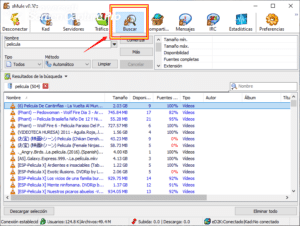
完成前面解释的所有配置过程后,您只需要 选择一个服务器并连接到它。 然后,点击 搜索,它位于上面的按钮中,在该部分中,我们输入要下载的文件的名称。 然后一个或多个搜索结果将出现在一个列表中,我们必须在那里选择特定的文件。 下载将在我们想要的时候开始,我们只需要等待它完成。 最后,我们可以将多个下载添加到队列中。